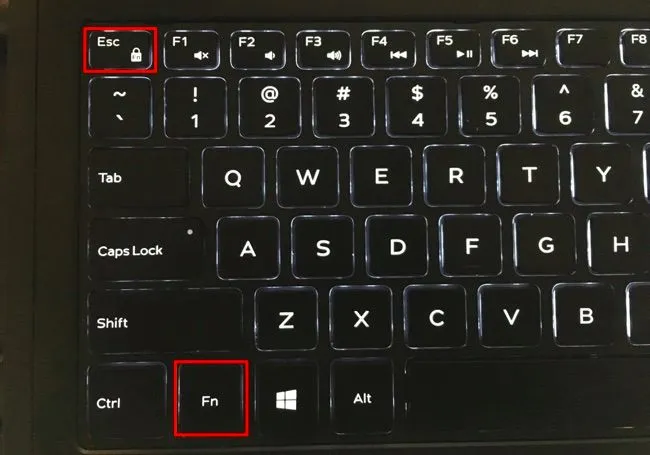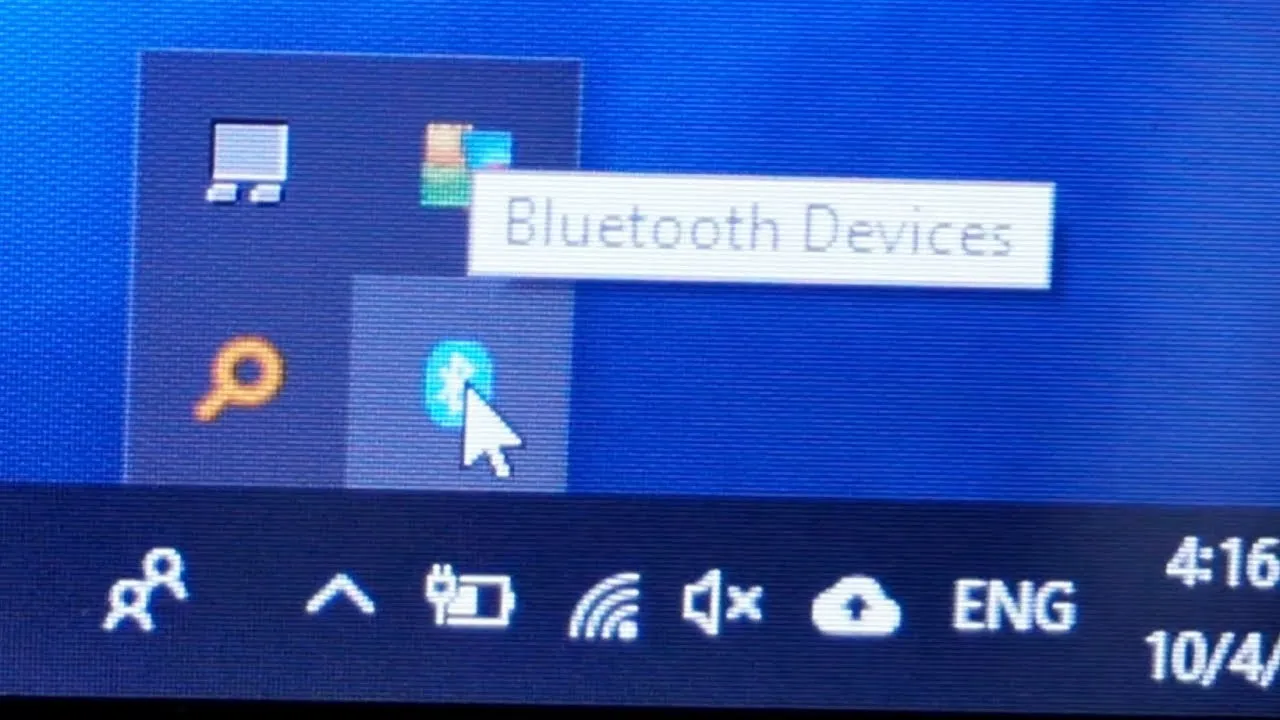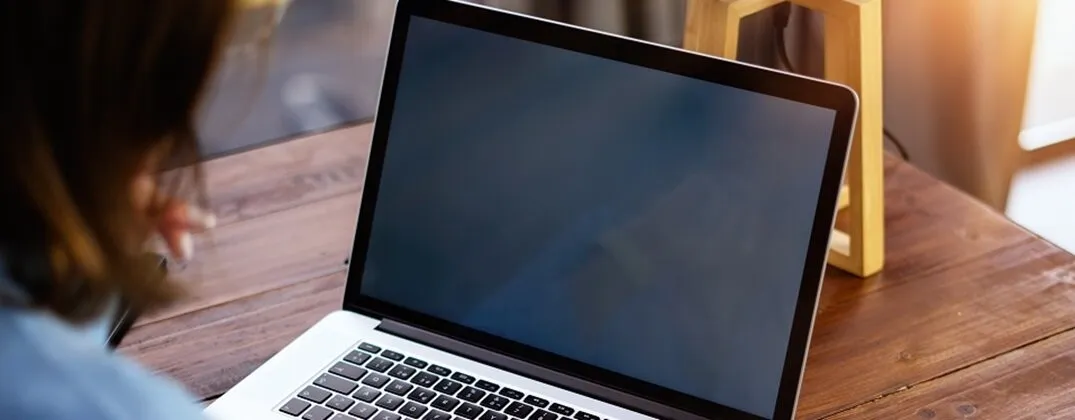Wyjęcie baterii z laptopa Acer może wydawać się skomplikowane, ale z odpowiednimi wskazówkami można to zrobić łatwo i bezpiecznie. W każdym modelu laptopa Acer proces ten może się nieco różnić, dlatego ważne jest, aby znać konkretne kroki dla swojego urządzenia. W tym artykule przedstawimy proste instrukcje, które pomogą Ci bezpiecznie wyjąć baterię oraz dostosować metodę do konkretnego modelu laptopa.
Niektóre laptopy mają baterie zabezpieczone zatrzaskiem, podczas gdy inne wymagają odkręcenia śrub. Dlatego przed przystąpieniem do działania warto zapoznać się z instrukcją oraz odpowiednimi narzędziami. Pamiętaj również, aby zawsze wyłączać laptopa i odłączać go od zasilania przed rozpoczęciem pracy.
Najważniejsze informacje:
- Aby wyjąć baterię, laptop musi być wyłączony i odłączony od zasilania.
- W zależności od modelu, mogą być potrzebne różne narzędzia, takie jak śrubokręty lub plastikowe narzędzia do podważania.
- W laptopach z zatrzaskiem wystarczy delikatnie otworzyć zatrzask, aby wyjąć baterię.
- W modelach z mocowaniem na śruby, należy najpierw odkręcić śruby mocujące dolny panel.
- Nie należy usuwać całkowicie rozładowanej baterii; powinna być naładowana do około 50% przed wyjęciem.
Jak bezpiecznie wyjąć baterię z laptopa Acer - krok po kroku
Wyjęcie baterii z laptopa Acer wymaga staranności i odpowiednich przygotowań. Zanim przystąpisz do działania, upewnij się, że laptop jest wyłączony i odłączony od zasilania. To kluczowe kroki, które zapewnią bezpieczeństwo zarówno Tobie, jak i urządzeniu. Warto również zapoznać się z instrukcjami dla konkretnego modelu, ponieważ różne modele mogą wymagać różnych metod.
Po przygotowaniu, możesz przejść do samego procesu wyjmowania baterii. W zależności od konstrukcji laptopa, mogą być potrzebne różne narzędzia, takie jak śrubokręty czy plastikowe narzędzia do podważania. Pamiętaj, aby zawsze działać ostrożnie, aby nie uszkodzić delikatnych komponentów wewnętrznych. Zastosowanie się do tych kroków pomoże Ci w bezpiecznym i skutecznym wyjęciu baterii.
Wybór odpowiednich narzędzi do demontażu baterii
Aby skutecznie wyjąć baterię z laptopa Acer, potrzebujesz kilku podstawowych narzędzi. Śrubokręt krzyżakowy jest niezbędny do odkręcenia śrub mocujących dolny panel w wielu modelach. Dodatkowo, przyda się cienkie plastikowe narzędzie do podważania, które umożliwi delikatne otwarcie obudowy laptopa bez jej uszkodzenia.
- Śrubokręt krzyżakowy - idealny do większości laptopów Acer, np. modelu Acer Aspire 3.
- Cienkie plastikowe narzędzie - pomocne w otwieraniu obudowy, np. narzędzie iFixit.
- Pinzeta - przydatna do chwytania małych elementów, takich jak śruby.
Wyłączanie laptopa i przygotowanie do wyjęcia baterii
Aby bezpiecznie wyjąć baterię z laptopa Acer, pierwszym krokiem jest wyłączenie urządzenia. Upewnij się, że laptop jest całkowicie wyłączony, a nie tylko w trybie uśpienia. Następnie odłącz przewód zasilający, aby uniknąć przypadkowego włączenia urządzenia podczas pracy. Ważne jest, aby także usunąć wszelkie zewnętrzne urządzenia, takie jak myszki czy pendrive’y, które mogą zakłócać proces demontażu.
Po odłączeniu laptopa od zasilania, warto przygotować miejsce pracy. Upewnij się, że masz odpowiednie narzędzia pod ręką, takie jak śrubokręt krzyżakowy i plastikowe narzędzie do podważania. Dobrze jest również pracować na czystej, stabilnej powierzchni, aby uniknąć przypadkowych uszkodzeń laptopa. Przestrzeganie tych kroków zwiększy bezpieczeństwo i ułatwi proces wyjmowania baterii.
Różne metody wyjmowania baterii w laptopach Acer
W laptopach Acer istnieją różne metody wyjmowania baterii, które zależą od konstrukcji konkretnego modelu. W wielu nowoczesnych laptopach bateria jest zabezpieczona zatrzaskiem, co oznacza, że wystarczy zlokalizować zatrzask, aby ją wyjąć. Tego typu rozwiązanie jest wygodne, ponieważ umożliwia szybkie usunięcie baterii bez potrzeby używania narzędzi. Wystarczy delikatnie nacisnąć zatrzask i wyciągnąć baterię z gniazda.
Inne modele laptopów Acer mogą wymagać odkręcenia śrub mocujących dolny panel. W takim przypadku konieczne jest użycie śrubokręta krzyżakowego do odkręcenia śrub, a następnie delikatne podważenie panelu, aby uzyskać dostęp do baterii. W starszych modelach może być również konieczne odłączenie złącza akumulatora od płyty głównej. Zrozumienie, jak działa mechanizm w Twoim modelu, jest kluczowe dla skutecznego i bezpiecznego wyjęcia baterii.
Jak wyjąć baterię w modelach z zatrzaskiem
W laptopach Acer, które wykorzystują mechanizm zatrzaskowy, proces wyjmowania baterii jest stosunkowo prosty. Aby to zrobić, najpierw zlokalizuj zatrzask, który zazwyczaj znajduje się po jednej stronie urządzenia. Delikatnie naciśnij zatrzask, aby go odblokować. W niektórych modelach może być konieczne jednoczesne przesunięcie baterii w kierunku zewnętrznym, aby ją całkowicie usunąć. Pamiętaj, aby działać ostrożnie, aby nie uszkodzić mechanizmu zatrzaskowego ani samej baterii.
Jak wymienić baterię w laptopach z mocowaniem na śruby
W laptopach Acer, które mają baterię mocowaną na śruby, proces wymiany jest nieco bardziej skomplikowany. Zaczynasz od odkręcenia dolnego panelu laptopa za pomocą śrubokręta krzyżakowego. Po usunięciu wszystkich śrub, ostrożnie podnieś panel, aby uzyskać dostęp do wnętrza. Następnie zlokalizuj baterię i odkręć śruby mocujące ją do płyty głównej. Po odkręceniu śrub, delikatnie wyciągnij baterię z gniazda. Pamiętaj, aby zawsze pracować w bezpiecznym środowisku i unikać uszkodzenia innych komponentów laptopa.
Czytaj więcej: Acera czy Alivio - który osprzęt rowerowy jest lepszym wyborem?
Lista popularnych modeli Acer i ich instrukcje wyjmowania baterii
Wiele modeli laptopów Acer ma różne metody wyjmowania baterii, co może być kluczowe dla użytkowników, którzy chcą przeprowadzić tę operację samodzielnie. Zrozumienie specyfiki każdego modelu pozwala na skuteczne i bezpieczne usunięcie baterii. Poniżej przedstawiamy kilka popularnych modeli i ich instrukcje dotyczące wyjmowania baterii, aby ułatwić ten proces. Warto pamiętać, że przed przystąpieniem do demontażu należy zawsze wyłączyć laptopa i odłączyć go od zasilania.
W przypadku laptopów takich jak Acer Aspire 3 oraz Acer Swift, proces wyjmowania baterii różni się w zależności od zastosowanej technologii. W modelach z zatrzaskiem wystarczy delikatnie nacisnąć zatrzask, aby wyjąć baterię, podczas gdy w modelach mocowanych na śruby konieczne jest odkręcenie kilku śrub. W tabeli poniżej przedstawiamy porównanie metod wyjmowania baterii w różnych modelach, co pomoże w szybkiej identyfikacji odpowiednich kroków.
| Model | Metoda wyjmowania baterii |
|---|---|
| Acer Aspire 3 (A315-510P) | Odkręć 11 śrub mocujących dolny panel, następnie podnieś panel i odłącz baterię. |
| Acer Swift 3 | Znajdź zatrzask, naciśnij go i delikatnie wyciągnij baterię. |
| Acer Predator Helios 300 | Odkręć śruby mocujące dolny panel, następnie odłącz baterię od płyty głównej. |
| Acer Aspire 5 | Odkręć śruby dolnego panelu, delikatnie podważ panel i wyjmij baterię. |
Instrukcje dla Acer Aspire 3 i podobnych modeli
Aby wyjąć baterię z Acer Aspire 3, najpierw wyłącz laptopa i odłącz go od zasilania. Następnie, używając śrubokręta krzyżakowego, odkręć 11 śrub mocujących dolny panel. Po ich usunięciu, delikatnie podnieś dwie górne krawędzie za pomocą cienkiego plastikowego narzędzia, a następnie podważ tył, boki i przód, aby zdjąć dolny panel. Gdy wnętrze laptopa jest odsłonięte, odłącz złącze akumulatora od płyty głównej, a następnie odkręć dwie śruby mocujące baterię. Po wykonaniu tych kroków, podnieś baterię, aby ją wyjąć.
Jak wyjąć baterię z laptopów Acer Predator i Swift
Aby wyjąć baterię z laptopów Acer Predator i Swift, najpierw upewnij się, że laptop jest wyłączony i odłączony od zasilania. W modelach z zatrzaskiem, takich jak Acer Predator Helios 300, wystarczy zlokalizować zatrzask znajdujący się po jednej stronie laptopa. Delikatnie naciśnij zatrzask, aby go odblokować, a następnie wyciągnij baterię. W przypadku modeli z mocowaniem na śruby, takich jak Acer Swift 3, konieczne jest odkręcenie dolnego panelu. Użyj śrubokręta krzyżakowego do usunięcia śrub, a następnie podnieś panel, aby uzyskać dostęp do wnętrza. Po odsłonięciu baterii, odkręć śruby mocujące i delikatnie wyciągnij baterię z gniazda.
Ważne zasady bezpieczeństwa podczas wyjmowania baterii
Podczas wyjmowania baterii z laptopa Acer, kluczowe jest przestrzeganie zasad bezpieczeństwa. Po pierwsze, zawsze upewnij się, że laptop jest wyłączony i odłączony od zasilania. To minimalizuje ryzyko porażenia prądem lub uszkodzenia urządzenia. Ważne jest również, aby nie usuwać całkowicie rozładowanej baterii; powinna być naładowana do około 50%. Przechowuj baterie w chłodnym, suchym miejscu, aby uniknąć ich uszkodzenia lub przegrzania.
Oprócz tego, zawsze używaj odpowiednich narzędzi do demontażu, aby nie uszkodzić obudowy laptopa ani komponentów wewnętrznych. Regularnie sprawdzaj stan baterii, aby upewnić się, że nie ma oznak uszkodzenia, takich jak wybrzuszenia czy wycieki. Jeśli zauważysz jakiekolwiek nieprawidłowości, niezwłocznie skontaktuj się z serwisem technicznym. Prawidłowe obchodzenie się z bateriami oraz ich odpowiednia konserwacja zapewnią dłuższą żywotność Twojego laptopa.
Jak dbać o baterię laptopa Acer, aby zwiększyć jej żywotność
Aby zwiększyć żywotność baterii w laptopach Acer, warto wprowadzić kilka praktycznych nawyków. Regularne aktualizowanie oprogramowania systemowego oraz sterowników może pomóc w optymalizacji zarządzania energią, co przekłada się na dłuższy czas pracy na baterii. Dodatkowo, korzystanie z trybu oszczędzania energii, dostępnego w większości systemów operacyjnych, pozwala na zmniejszenie zużycia energii, co jest szczególnie przydatne podczas pracy w terenie.
Warto również monitorować cykle ładowania baterii. Zaleca się unikanie pełnego rozładowania i ładowania baterii do 100% przy każdej okazji. Optymalnym rozwiązaniem jest utrzymywanie poziomu naładowania w przedziale 20-80%. Dzięki temu można znacznie wydłużyć żywotność ogniw. W przyszłości, z rozwojem technologii, możemy spodziewać się jeszcze bardziej zaawansowanych systemów zarządzania energią, które będą automatycznie dostosowywać ustawienia w zależności od naszych nawyków użytkowania, co jeszcze bardziej ułatwi dbanie o baterię.